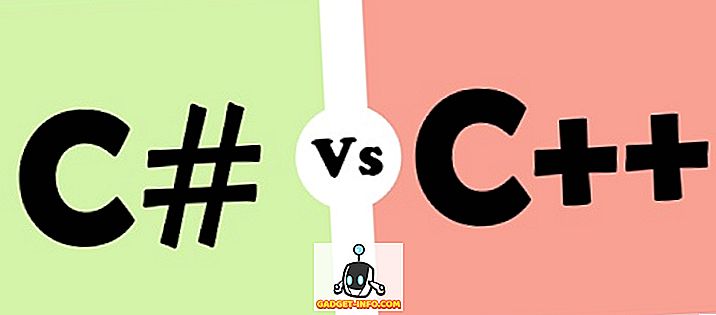Koduvõrgu jagamine võimaldab teil jagada oma iTunes'i sisu kohaliku võrgu kaudu teiste iOS-seadmetega, Maciga, Apple TV-ga või mis tahes Windows PC-ga, millel on iTunes. Kui Koduvõrgusjagamine on loodud, saate muusikat / videoid oma lähtekogumikust voogedastada kõikidele nendele seadmetele, ilma et peaksite neid faile füüsiliselt kopeerima. Samuti saate muusikat voogesitada oma Windows PC-st, kui olete iTunes'i installinud. Enne iTunes Home Sharing'i seadistamist kontrollige, kas teil on järgmised koostisosad -
Eeltingimused
- Maci, Apple TV, iOS-i või iTunes'i installitud Windows PC.
- Seadmed peaksid olema ühendatud sama kohaliku võrguga.
- Te olete sisse logitud kõikidele Apple'i ID-ga seadmetele.
- Host Mac või Windows peaks olema sisse lülitatud ja iTunes tuleks avada.
Seadistage iTunes Home Sharing Mac või Windows
Esimene samm on võimaldada kodus jagamine iTunes'is Macist või Windows PC-st. Avage iTunes ja klõpsake menüüribalt "File" > " Home Sharing "> " Home Sharing ".

Järgmisena logige sisse oma Apple ID-ga ja klõpsake „ Koduvõrgu jagamine “.

Peaksite nägema dialoogiboksi „ Kodu jagamine on nüüd ”, mis on sarnane allpool näidatule, mis näitab, et olete oma Maci või Windowsi seadistamise lõpetanud.

Luba iTunes Home Sharing iPhone'is / iPadis
Minge oma iOS-seadmesse jaotisse „ Seaded “> „ Muusika “ ja puudutage „Home Sharing” all „ Logi sisse ”.

Sisestage oma Apple ID andmed ja puudutage „ Logi sisse “. Selles etapis olete oma iOS-seadme edukalt seadistanud.

Juurdepääs iTunes Musicile iOS-is
ITunes Music'i avamiseks avage iOS-seadmes muusikarakendus ja puudutage „ Home Sharing “. Nüüd peaks teie iTunes'i raamatukogu kuvama.

Pange tähele, et selle täielik laadimine võib võtta paar sekundit. Kui te ei suuda oma raamatukogu näha, kontrollige, kas mõlemad seadmed on ühendatud samasse võrku ja loginud sisse sama Apple ID-ga ning proovige uuesti.
Siit pääsete juurde kõikidele oma lauludele, esitusloenditele, esituse / pausi muusikale, mis on salvestatud teie Maci või Windows PC-sse. Võite teha ka teatud toiminguid, nagu faili kustutamine raamatukogust, laulu hindamine ja sarnane / ei meeldi.

Juurdepääs iTunes'i videotele iPhone'is / iPadis
Minge oma iPhone'i / iPadiga oma Apple ID abil „ Settings ”> „ Videos “ ja „ Sign in ”.

Avage rakendus Videod ja nüüd peaksite nägema oma videoid, mis on loetletud jagatud teegi all.

Juurdepääs iTunes'i sisule Windowsis või MacOSis
Kui olete iTunes Home Sharing'i oma Windowsis või Macis seadistanud, on selle kasutamine mõnes teises Windowsis või Macis üsna lihtne.
Avage iTunes oma teises Mac- või Windows-PC-s ja klõpsake rippmenüüst „Music“, mis asub mängija all. Peaksite nägema oma raamatukogu ja saaksid siit kõikidele lauludele juurde pääseda. Kui te ei suuda oma raamatukogu siin näha, kontrollige, kas mõlemad seadmed on ühendatud samasse võrku ja proovige uuesti.

Oluline on meeles pidada, et teie ühine raamatukogu on nähtav kõigile kasutajatele, kes on ühendatud sama võrguga. Kui soovite enne raamatukoguga ühenduse loomist parooli küsida, klõpsake „ iTunes “> „ Preferences “. Klõpsake jaotises Jagamine vahekaarti, kus see ütleb “ Nõu parool ” ja sisestage parool ning klõpsake „OK“.

Kui olete selle juures, saate siin valida ka kogu oma raamatukogu või ainult üksikuid esitusloendeid .
Juurdepääs iTunes'i sisule Apple TV-s
Märkus : Kuigi meil ei olnud Apple TV-s seda võimalust proovida, peaks protsess olema väga lihtne ja sarnane sellega, mida oleme eespool teinud.
Kui olete Apple TV neljanda põlvkonna, avage Seaded > Kontod > Koduvõrk .
Kui olete Apple TV enne 4. generatsiooni, avage Seaded > Arvutid . Valige suvand „ Koduvõrgu jagamise sisselülitamine“. Sisestage samad Apple ID-d, mida kasutate iTunes'is oma Maci või Windowsi jaoks.
Jagatud raamatukogu avamiseks minge peamenüüsse > Arvutid > Vali raamatukogu ja valige jagatud teek.
ITunes Home Sharing'i piirangud
Koduvõrgu jagamine nõuab kõigi seadmete ühendamist sama kohaliku võrguga. See tähendab, et seda ei saa kasutada teie iTunes'i raamatukogu kaugjuurdepääsuks . Kui soovite otsida juurdepääsu iTunes'i lauludele eemalt, siis võib-olla soovite kõik oma muusika üles laadida iCloud'isse või veel parem, vaadake teenust iTunes Match 25.
Lisaks saate seda kasutada ainult kuni viie arvutiga - siin arvutites on kõik Mac, Windows, iPhone või iPad. See võib tunduda palju seadmeid, kuid kui olete perekonnas mitu Apple'i seadet, võite hõlpsasti lüüa 5 seadmega. Samuti tuleb teil kõigis seadmetes sama Apple ID-ga sisse logida .
Samuti peate veenduma, et teie allikas Mac või Windows on avatud, kui iTunes töötab kogu aeg.
ITunes Home Sharing'i seadistamine ja kasutamine on lihtne
ITunes Home jagamise lihtsus ja kasutatavus kergendavad kergesti selle piiranguid. Tänu kodu jagamisele saan ma oma (väga suurt) muusikakogu minu Macist iPhone'ile voogesitada, mis muidu oleks iPhone'i ebapiisava salvestamise tõttu olnud võimalik. Parim on see, et see toimib ka Windowsis, kui olete iTunes'i installinud. Kui te pole kunagi seadistanud iTunes Home Sharing'i, peaksite kindlasti proovima ja andke teada, kuidas see läheb.